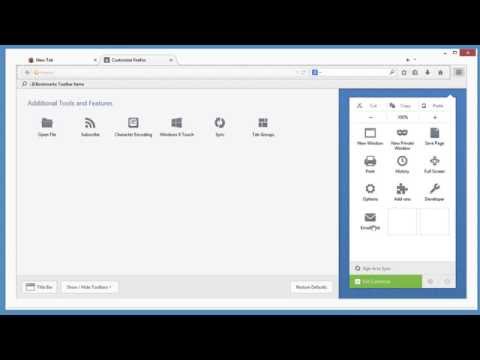Žinoma, prieš bandydami paleisti seną "Windows" programą, turėtumėte ieškoti ar alternatyvų, kurios veikia "Linux" sistemoje. Turėsite geresnę patirtį, jei galėsite rasti tinkamą alternatyvą, kuri veikia be jokio žaidimo.
Naudoti vyną
Vynas - tai suderinamumo sluoksnis, leidžiantis "Windows" programoms paleisti "Linux". Tai iš esmės yra "Windows" API įdiegimas "Linux" sistemoje. Žinoma, "Microsoft" nepublikuoja visos informacijos, kurios reikia norint iš naujo įdiegti "Windows" API, todėl "Wine" turi būti sukurta atvirkščiai. Nors tai puikiai veikia, atsižvelgiant į tai, kiek "Microsoft" mums davė vertingą vertę, to nieko nėra tobulai.
Norėdami paleisti programą "Wine", galite įdiegti "Wine" ir naudoti ją paleisti diegimo programos.exe failą. Prieš tai turėtumėte pažvelgti į "Wine Application Database" svetainę, kuri jums parodys, kaip gerai veikia programa "Wine". Vynas dažnai naudojamas žaidimams, nes žaidimai yra vienos rūšies programinė įranga, kurios negalima paleisti virtualioje mašinoje. Nors "Wine" gali būti naudojamas paleisti kompiuterio programas, tokias kaip "Photoshop" ir "Microsoft Word", jie virtualioje mašinoje bus nepriekaištingai (žr. Toliau).



Vykdyti Windows virtualioje mašinoje
Nors "Wine" gali turėti klaidų ar avarijų įdiegdami programas, virtuali mašina galės tinkamai paleisti šias darbalaukio programas. Įdiekite "Windows" virtualaus kompiuterio programoje, pvz., "VirtualBox", "VMware Player" arba "KVM", ir "Windows" paleidžiama lange. Jūs galite įdiegti "Windows" programinę įrangą virtualioje mašinoje ir paleisti ją savo "Linux" darbalaukyje.
Virtuali mašina pristato šiek tiek pridėtines išlaidas, tačiau šiandieninėmis greito procesoriaus operacijomis virtualiame kompiuteryje paleisti daugybę programinės įrangos neturėtų būti problema. Tai ypač pasakytina tada, kai pritaikėte šias virtualiosioms mašinoms greitį. Tai netaikoma žaidimams - virtualiosios mašinos neturi labai geros 3D grafikos palaikymo, taigi visi, išskyrus senus, žaidimai nepavyks paleisti.


Pabandykite CrossOver
Jei "Vynas" atrodo per daug skausmo, galbūt norėsite išbandyti CrossOver Linux. CrossOver yra komercinis produktas, todėl jis kainuos jums pinigų, nors CodeWeavers siūlo nemokamą bandomąją versiją. "CrossOver" iš esmės paima "Wine" programinę įrangą ir ją pakuoja taip, kad garantuotų tinkamą darbą su populiariomis programomis, tokiomis kaip "Photoshop", "Office" ir netgi populiarūs žaidimai. CodeWeavers teikia komercinę paramą šioms palaikomoms programoms, todėl jūs turite ką nors kreiptis, jei kažkas sulaužytų.
Ši parinktis nėra skirta visiems - dažnai galite paleisti tas pačias programas naudodamiesi "Wine", bet jei jus domina kelios populiariosios programos jūsų "Linux" darbastalyje ir sumokėti kažkam kitam, kad atliktumėte tweaking už jus, "CrossOver" gali būti tavo bilietas. CrossOver taip pat grąžina savo pataisymus į "Vyno" projektą, taigi pinigai, kuriuos mokate, padeda finansuoti atvirojo kodo vynų kūrimą.
Kaip ir "Wine", "CrossOver" puikiai neveiks viskam. Kaip ir "Wine", "CodeWeavers" turi suderinamumo duomenų bazės svetainę.
Naudokite nuotolinį darbalaukį
Jei turite prieigą prie nuotolinės Windows sistemos, galbūt norėsite paleisti savo programas nuotolinėje Windows sistemoje ir naudoti nuotolinį darbalaukį savo "Linux" sistemoje, kad galėtumėte juos pasiekti. Programos nuotoliniu būdu bus naudojamos tikroje "Windows" sistemoje, todėl jos turėtų tinkamai veikti.
Daugelis "Linux" stalinių kompiuterių apima programinę įrangą, skirtą nuotoliniams "Windows" staliniams kompiuteriams pasiekti. Jei ne, galite įdiegti "rdesktop" paketą.

Kai viskas nesiseka: dvigubas įkrovimas
Jūs negalite paleisti kiekvienos "Windows" programos "Linux" - kai pasirodys didelis naujas kompiuterio žaidimas, dažnai bus gana ilgą laiką, kol jis bus tinkamai paleistas "Wine". Nors "Steam" "Linux" ir gandai apie "Blizzard" palaikomą "Linux" palaikymą gali pakeisti tai ateityje, žaidimai yra vienos kategorijos programa, kuri turi daugiausia Linux problemų - nors daugelis senesnių žaidimų puikiai veikia.
Užuot visiškai atsisakydami "Windows", apsvarstykite galimybę jį palaikyti dvigubos įkrovos konfigūracijoje. Jei norite paleisti naują žaidimą, kuris netinkamai veikia "Linux", iš naujo paleiskite savo "Windows" sistemą.